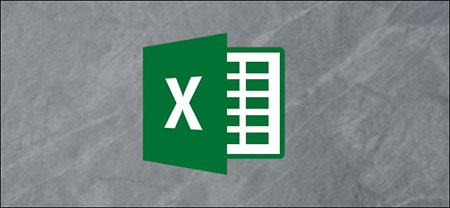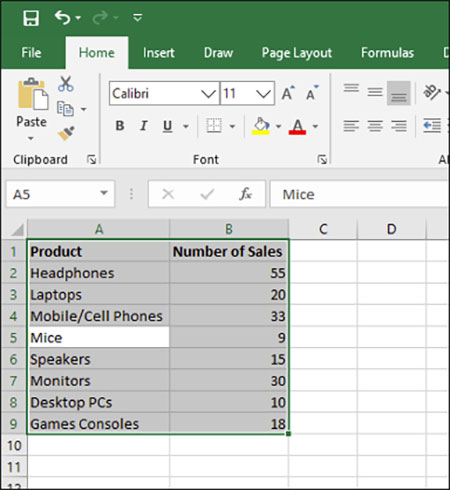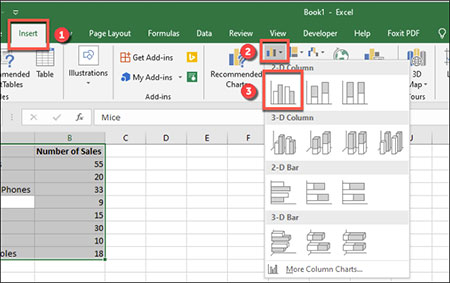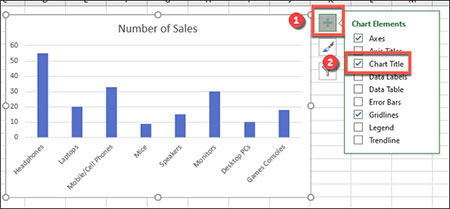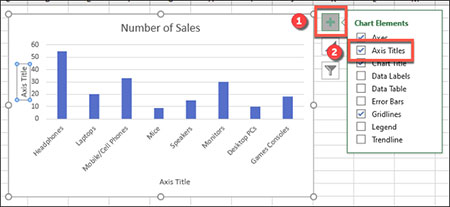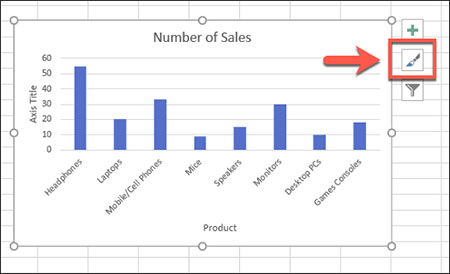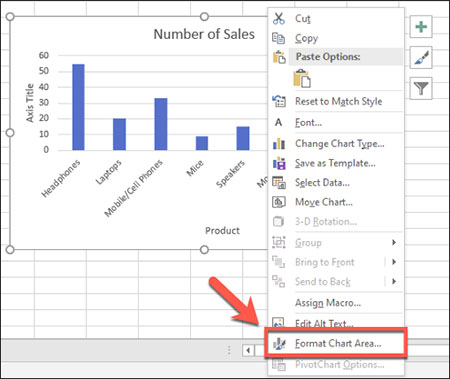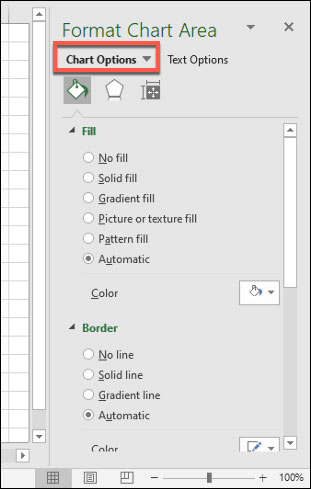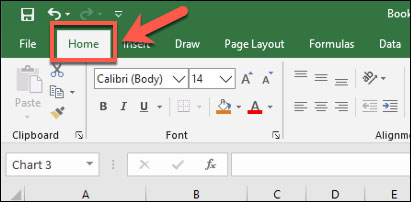نحوه رسم نمودار در اکسل
- مجموعه: ترفندهای کامپیوتری
قرار دادن نمودارهای میله ای در اکسل
شما به طور بالقوه می توانید هر مجموعه ای از داده های اکسل را به یک نمودار میله ای تبدیل کنید.
برای درج نمودار میله ای در Microsoft Excel ، اکسل خود را باز کرده و داده های خود را انتخاب کنید. می توانید این کار را با استفاده از موس خود به صورت دستی انجام دهید ، یا می توانید یک سلول را خود انتخاب کنید و Ctrl + A را فشار دهید تا به طور خودکار داده ها را انتخاب کنید.
پس از انتخاب داده های خود ، روی Insert > Insert Column or Bar Chart کلیک کنید.
مدلهای نمودار ستونی متنوعی در دسترس است ، اما برای درج نمودار میله ای استاندارد ، روی گزینه “Clustered Chart” کلیک کنید. این نمودار اولین نمادی است که در قسمت “2-D Column” درج شده است.
اکسل به طور خودکار داده ها را از مجموعه داده های شما می گیرد تا نمودار را در همان برگه ایجاد کند،با استفاده از برچسب های ستون خود برای تعیین عناوین محور و نمودار.
می توانید نمودار را به موقعیت دیگری در همان صفحه کار تغییر داده یا تغییر اندازه دهید یا نمودار را در صفحه کار یا فایل اکسل دیگر برش داده یا کپی کنید.
قالب بندی میله نمودارها در Microsoft Excel :
به طور پیش فرض ، نمودار میله ای در اکسل با استفاده از یک سبک مجموعه ایجاد می شود.
در صورت تمایل می توانید تغییرات قالب بندی زیادی را در نمودار خود ایجاد کنید. می توانید رنگ و سبک نمودار خود را تغییر دهید ، عنوان نمودار را تغییر دهید و همچنین برچسب های محور را از دو طرف اضافه یا ویرایش کنید.
همچنین می توانید خط های روند را به نمودار Excel خود اضافه کنید و به شما امکان می دهد الگوهای (روند) بیشتری را در داده های خود مشاهده کنید. این امر به ویژه برای داده های فروش اهمیت دارد ، جایی که یک خط روند می تواند کاهش یا افزایش تعداد فروش در طول زمان را نشان دهد.
تغییر متن عنوان نمودار:
برای تغییر متن عنوان برای نمودار میله ای ، روی جعبه متن عنوان در بالای نمودار خود دوبار کلیک کنید. سپس می توانید متناسب با نیاز متن را ویرایش یا فرمت کنید.
اگر می خواهید عنوان نمودار را به طور کامل حذف کنید ، نمودار خود را انتخاب کنید و بر روی نماد "Chart Elements" در سمت راست کلیک کنید ، که با نماد "+" سبز نشان داده می شود.
روی کادر انتخاب کنار گزینه “Chart Title” کلیک کنید و آن را از حالت انتخاب خارج کنید.
عنوان نمودار شما پس از حذف تیک کادر تأیید حذف خواهد شد.
افزودن و ویرایش برچسب های محور :
برای افزودن برچسب های محور به نمودار خود ، نمودار را انتخاب کنید و بر روی “Chart Elements” (آیکون "+") کلیک کنید.
از فهرست باز شده ، نیک “Axis Titles” را فعال کنید.
برچسب های محور باید برای هر دو محور x (در پایین) و محور y (در سمت چپ) ظاهر شود. این موارد به صورت جعبه متن ظاهر می شوند.
برای ویرایش برچسب ها ، روی جعبه های متن کنار هر محور دوبار کلیک کنید. متن را در هر جعبه متن ویرایش کنید ، پس از اتمام انجام تغییرات ، خارج از جعبه متن کلیک کنید.
تغییر سبک و رنگ نمودار :
Microsoft Excel تعدادی از تم های نمودار ارائه می دهد که می توانید در نمودار خود اعمال کنید. برای استفاده از این موارد ، نمودار مورد نظر خود را انتخاب کرده و سپس بر روی آیکون "Chart Styles" در سمت راست که مانند یک برس رنگ است کلیک کنید.
لیستی از گزینه های سبک در فهرست کشویی در بخش “Style” قابل مشاهده خواهد بود.
یکی از این سبک ها را برای تغییر شکل نمودار خود انتخاب کنید ، از جمله تغییر در چیدمان نوار و پس زمینه.
می توانید با کلیک بر روی تب “Design” و در قسمت “Chart Tools” در نوار روبان ، به همان سبک های نمودار دسترسی پیدا کنید.
همان سبک های نمودار در زیر بخش “Chart Styles” نیز قابل مشاهده خواهد بود. با کلیک بر روی هر یک از گزینه های نشان داده شده ، نمودار شما تغییر خواهد کرد.
همچنین می توانید در بخش "Color" از منوی Chart Styles تغییراتی را در رنگ های استفاده شده در نمودار خود ایجاد کنید.
گزینه های رنگ گروه بندی می شوند ، بنابراین یکی از گروه بندی های پالت رنگ را انتخاب کنید تا آن رنگ ها را در نمودار خود اعمال کنید.
می توانید ابتدا با استفاده از ماوس خود ، هر سبک رنگی را امتحان کنید. نمودار شما تغییر خواهد کرد تا نشان دهد نمودار با رنگهای اعمال شده چگونه به نظر می رسد.
گزینه های دیگر قالب بندی:
با کلیک راست روی نمودار و انتخاب گزینه "Format Chart Area" می توانید تغییرات دیگری را در نمودار خود ایجاد کنید.
با این کار ، منوی “Format Chart Area” در سمت راست ظاهر می شود. از اینجا ، می توانید سایر گزینه های قالب بندی نمودار را در قسمت “Chart Options” نمودار خود تغییر دهید.
* بیشتر بخوانید: آموزش رسم نمودار گانت در اکسل
نحوه رسم نمودار در اکسل
همچنین می توانید نحوه نمایش متن در نمودار خود را در قسمت “Text Options” تغییر دهید ، به شما امکان می دهد رنگ ها ، جلوه ها و الگوهای را به برچسب های عنوان و محور خود اضافه کنید ، و همچنین نحوه تنظیم متن خود را در نمودار تغییر دهید.
اگر می خواهید تغییراتی بیشتری در قالب بندی متن ایجاد کنید ، می توانید این کار را با استفاده از گزینه های استاندارد قالب بندی متن در زیر تب “Home” هنگام ویرایش یک برچسب انجام دهید.
همچنین می توانید از منوی قالب بندی پاپ آپ که در بالای عنوان نمودار یا جعبه های متن برچسب محور ظاهر می شود ، استفاده کنید.
گردآوری:بخش کامپیوتر و اینترنت بیتوته